|
|
LAVIE T08(Android 11)でカメラアプリを利用する方法 | ||
LAVIE T08(Android 11)でカメラアプリを利用する方法 |
 | LAVIE T08(Android 11)で、カメラアプリを利用する方法について教えてください。 |
 | カメラアプリを使用して写真やビデオを撮影することができます。アプリに搭載された機能を使用して、撮影状況に応じたさまざまな詳細設定が行えます。 |
はじめに
LAVIE T08(Android 11)にはカメラ機能が搭載されており、カメラアプリを利用して写真や動画を撮影することができます。
撮影状況に応じて、撮影効果やフラッシュ機能、グリッド線など、さまざまな機能を詳細に設定できます。
また、液晶画面側にメインカメラ、タブレットの背面にサブカメラが付いているため、被写体に応じて使用するカメラを切り替えて撮影することができます。
※ カメラアプリのアップデート状況によって、画面や操作手順、機能などが異なる場合があります。
操作手順
LAVIE T08(Android 11)でカメラアプリを利用するには、以下の操作手順を行ってください。
以下の項目を確認してください。
1. カメラアプリで撮影する
カメラアプリでは、写真撮影やビデオ撮影ができます。
カメラアプリを起動するには、以下の操作手順を行ってください。
ホーム画面を開き、何も表示されていない場所を下から上に長めにスワイプします。
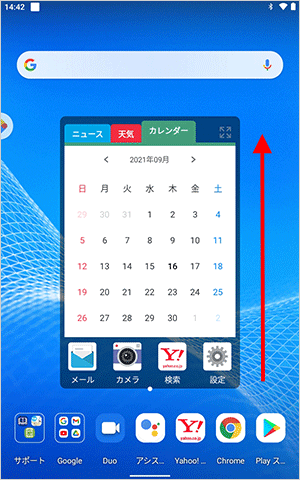
アプリの一覧が表示されます。
「Camera GO」をタップします。
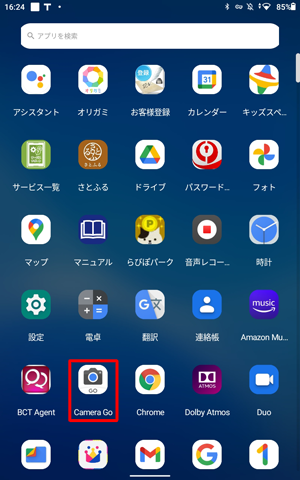
以上で操作完了です。
カメラアプリで撮影する方法については、以下の情報を参照してください。
 LAVIE T08(Android 11)でカメラアプリを使用して写真を撮影する方法
LAVIE T08(Android 11)でカメラアプリを使用して写真を撮影する方法
 LAVIE T08(Android 11)でカメラアプリを使用してビデオを撮影する方法
LAVIE T08(Android 11)でカメラアプリを使用してビデオを撮影する方法
2. カメラ機能(写真)について
LAVIE T08(Android 11)のカメラ機能では、画面上下のアイコンから、撮影時の効果やカメラの前面背面切り替えなどを設定できます。
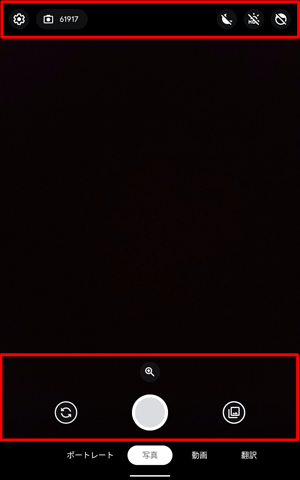
設定アイコン一覧
 |
設定 |
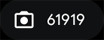 |
保存容量の情報 |
 |
夜間モード |
 |
HDR |
 |
顔写真加工 |
 |
カメラの前面背面切り替え |
 |
シャッターボタン(写真) |
 |
撮影した写真や動画の確認 |
設定メニューを表示する方法や、それぞれのアイコンの機能の表示については、以下の項目を確認してください。
以下の項目を確認してください。
設定
「 」をタップすると、カメラの「設定」が表示されます。
」をタップすると、カメラの「設定」が表示されます。
画像の明るさやタイマーの設定を行うことができます。
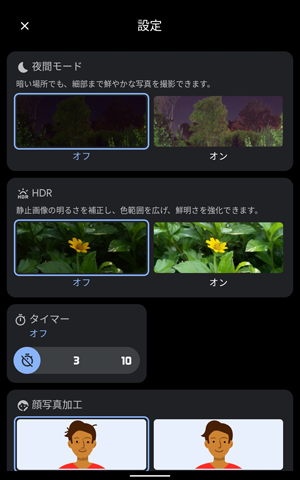
保存容量の情報
「 」をタップして、保存容量の情報を確認することができます。
」をタップして、保存容量の情報を確認することができます。
夜間モード
「 」をタップすると、夜間モードの「オン」と「オフ」を切り替えられます。
」をタップすると、夜間モードの「オン」と「オフ」を切り替えられます。
HDR
「 」をタップすると、HDRの「オン」と「オフ」を切り替えられます。
」をタップすると、HDRの「オン」と「オフ」を切り替えられます。
顔写真加工
「 」をタップすると、顔写真加工の「オン」と「オフ」を切り替えられます。
」をタップすると、顔写真加工の「オン」と「オフ」を切り替えられます。
カメラの前面背面切り替え
「 」をタップすると、タブレットの前面と背面のカメラを切り替えられます。
」をタップすると、タブレットの前面と背面のカメラを切り替えられます。
シャッターボタン(写真)
「 」をタップすると、写真を撮影できます。
」をタップすると、写真を撮影できます。
撮影した写真や動画の確認
「 」をタップすると、撮影した写真や動画を確認できます。
」をタップすると、撮影した写真や動画を確認できます。
確認画面から、共有や加工、削除などを行うことができます。
3. カメラ機能(ビデオ)について
LAVIE T08(Android 11)のカメラ機能では、画面下部のアイコンから、カメラの前面背面を切り替えたり、撮影した写真や動画を確認したりできます。
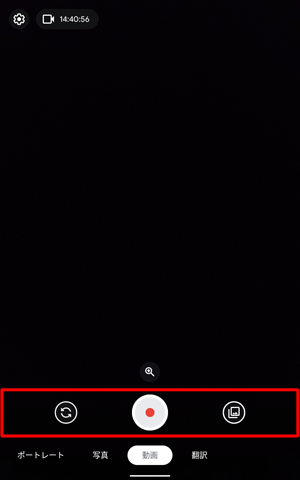
設定アイコン一覧
 |
設定 |
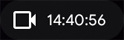 |
保存容量の情報 |
 |
カメラの前面背面切り替え |
 |
シャッターボタン(ビデオ) |
 |
撮影した写真や動画の確認 |
設定メニューを表示する方法や、それぞれのアイコンの機能の表示については、以下の項目を確認してください。
以下の項目を確認してください。
設定
「 」をタップすると、設定メニューが表示されます。
」をタップすると、設定メニューが表示されます。
グリッドの種類の設定を行うことができます。
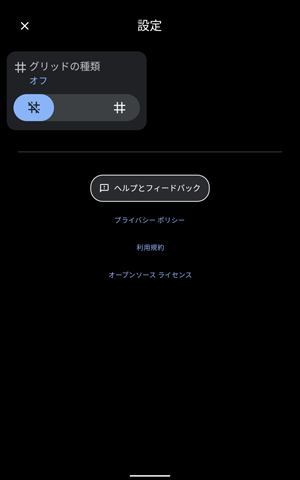
保存容量の情報
「 」をタップして、保存容量の情報を確認することができます。
」をタップして、保存容量の情報を確認することができます。
カメラの前面背面切り替え
「 」をタップすると、タブレットの前面と背面のカメラを切り替えられます。
」をタップすると、タブレットの前面と背面のカメラを切り替えられます。
シャッターボタン(ビデオ)
「 」をタップすると、ビデオを撮影できます。
」をタップすると、ビデオを撮影できます。
撮影した写真や動画の確認
「 」をタップすると、撮影した写真や動画を確認できます。
」をタップすると、撮影した写真や動画を確認できます。
確認画面から、共有や加工、削除などを行うことができます。
4. 保存場所について
撮影した写真やビデオは、初期状態ではタブレット内部にある「Camera」フォルダーに保存され、「フォト」アプリから確認することができます。
「フォト」アプリから確認する方法については、以下の情報を参照してください。
 LAVIE T08(Android 11)で撮影した写真やビデオを確認する方法
LAVIE T08(Android 11)で撮影した写真やビデオを確認する方法
対象製品
PC-T1175BAS
PC-T1195BAS
このQ&Aに出てきた用語
|
|
|











